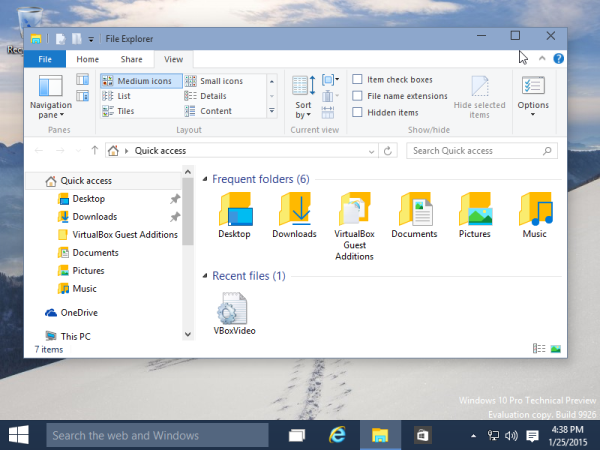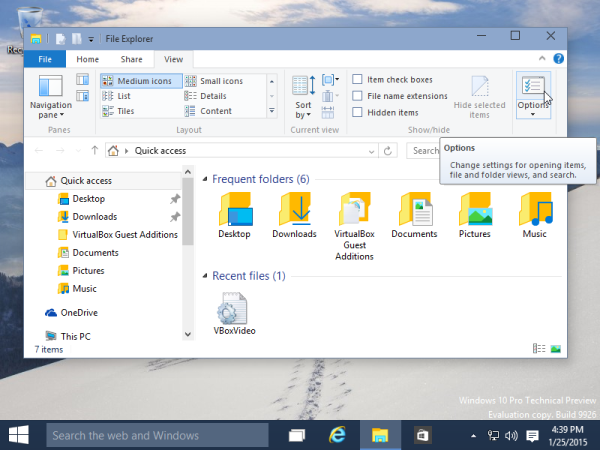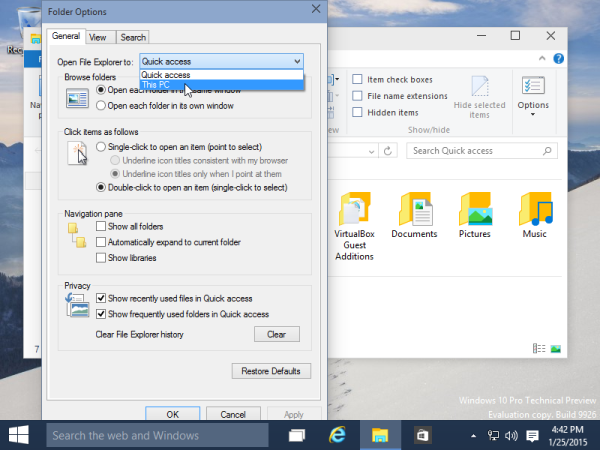W systemie Windows 10 Eksplorator plików jest domyślnie otwierany w folderze Szybki dostęp. W kompilacji 9926 można zmienić zachowanie Eksploratora plików i ustawić go na Otwórz ten komputer zamiast szybkiego dostępu. Oto jak.
chrome otwiera się na starcie Windows 10
Jak otworzyć ten komputer zamiast domyślnie szybkiego dostępu w Eksploratorze plików
Firma Microsoft dodała nową opcję, która pozwala ustawić Eksplorator plików na otwórz folder Ten komputer domyślnie . Musisz wykonać następujące czynności:
- Otwórz Eksplorator plików.
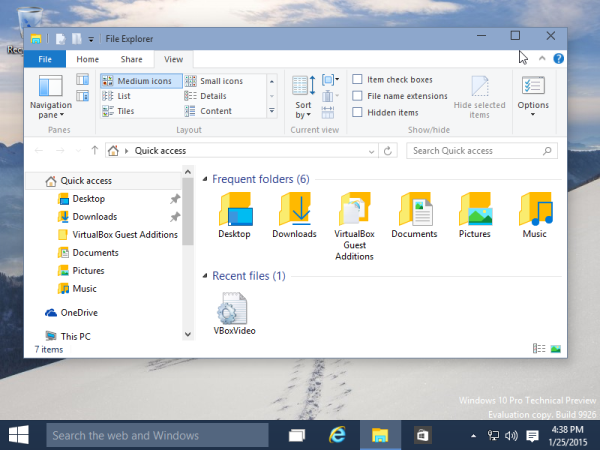
- Przejdź na kartę Widok wstążki i kliknij ikonę Opcje folderów:
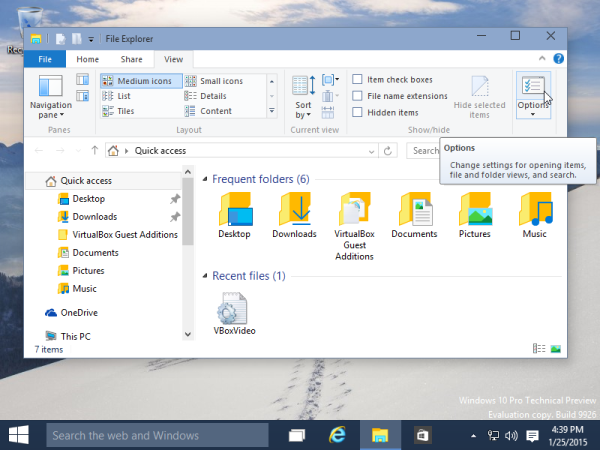
- Na karcie Ogólne w Opcje folderów wybierz Ten komputer dla Otwórz Eksploratora plików, aby: Lista rozwijana:
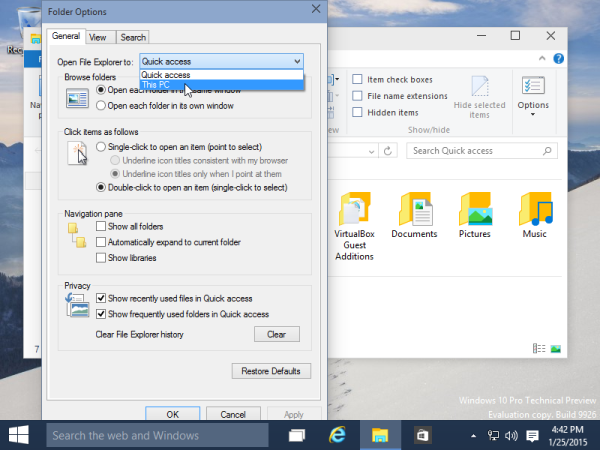
Skończyłeś. Teraz naciśnij Wygraj klawisze skrótu + E. na klawiaturze lub po prostu kliknij ikonę Eksploratora plików na pasku zadań. Otworzy się dla Ciebie ten komputer:

Otóż to!